Добавление запросов элементов и информационных панелей SharePoint |
Предполагаемое действие |
Примечание. Поддержка функций SharePoint предусмотрена только в версии MindManager Enterprise. Если другой пользователь предоставит вам карту со значками SharePoint, эти значки могут быть неактивными.
MindManager позволяет объединять элементы из одного или нескольких сайтов SharePoint, соответствующие определенным критериям, и отображать тему для каждого такого элемента на карте, используя запрос элемента SharePoint. Чтобы создать запрос, можно использовать вкладку "Дополнительно" в ленте или добавить часть карты из группы веб-служб SharePoint.
Также можно применить запрос информационной панели SharePoint, чтобы создать новую карту, содержащую несколько тем с запросами элементов SharePoint с предварительно определенными фильтрами, позволяющими одновременно просматривать ваши задания, проблемы и элементы календаря с одного или нескольких сайтов.
При добавлении элементов SharePoint к вашей карте соответствующий мастер предлагает указать сайты-источники и определить критерии, которые будут использованы для фильтрации этих элементов. Эта информация хранится в теме запроса элемента SharePoint, которая добавляется на карту. После завершения работы мастером программа MindManager выполняет запросы к сайтам, чтобы найти соответствующие элементы. Полученные результаты отображаются в виде подтем с результатами элементов SharePoint и ссылками, соединяющими каждую тему результатов с соответствующим ей элементом SharePoint.
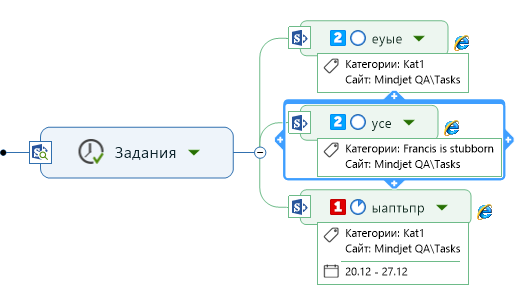
Две специальных команды для работы с элементами SharePoint позволяют создавать новые папки и элементы SharePoint прямо из программы MindManager.
 Прочитать подсказку Прочитать подсказку
|
См. также:
|
Создание темы с запросом элемента SharePoint
Можно создать тему с запросом для элементов следующих типов: задания, документы, изображения, элементы календаря, проводник сайта, поиск содержимого, элементы списка и пользовательские элементы списка. См. описания тем с запросами элементов SharePoint
Выберите тему на карте. (Тема с запросом элементов SharePoint станет подтемой этой темы.)
В ленте на вкладке Задание в группе Отправить задания в или на вкладке Дополнительно в группе Информационные панели выберите SharePoint, а затем в раскрывающемся меню укажите тип элемента, который нужно добавить.
 Прочитать подсказку
Прочитать подсказку
Выполните следующие шаги в мастере, чтобы определить источник и критерии фильтрации для запроса. (Если необходимо, можно изменить информацию о подключении к сайту и критерии фильтрации уже после добавления темы на карту).
Первым шагом в каждом мастере предлагается выбрать одно или несколько подключений к сайтам SharePoint.
Если требуется использовать подключение, отсутствующее в списке, выполните следующие действия.
Введите URL-адрес для этого подключения. (Например: http://project_site/alpha_project/)
Нажмите кнопку Добавить.
Программа MindManager проверит подключение к сайту. Если вы еще не подключены к данному сайту SharePoint, вам предложат войти в систему со своими учетными данными для SharePoint.
 Прочитать подсказку
Прочитать подсказку
Нажмите кнопку "Далее", чтобы продолжить и перейти к определению критериев фильтрации. Большинство запросов на ввод данных в мастерах настройки очевидны и не требуют пояснений, но есть определенная специфика для каждого мастера.
Когда работа с мастером завершится, на карте появится тема с запросом элементов SharePoint, в которой будут отображены подтемы с результатами, соответствующими критериям фильтрации. (Пока MindManager выполняет запросы к серверу, отображается значок "Загрузка..."  ).
).
 Прочитать примечание
Прочитать примечание
Темы с результатами синхронизируются со связанным с ними элементами SharePoint и обновляются всякий раз, когда обновляется тема с запросом.
В каждой теме с результатами имеется ссылка, с помощью которой тема соединяется со своим элементом SharePoint (отображается в виде значка браузера, например,  ). Можно щелкнуть значок ссылки, чтобы просмотреть или изменить элемент во встроенном браузере MindManager.
). Можно щелкнуть значок ссылки, чтобы просмотреть или изменить элемент во встроенном браузере MindManager.
Вы также можете изменить тему с запросом элементов SharePoint (ее текст), а также указать новые критерии фильтрации, используемые в запросе, или отключить тему от SharePoint.
Создание карты с информационной панелью SharePoint
При организации информационной панели SharePoint создается новая карта, содержащая все ваши проблемы, задачи и события календаря, содержащиеся на выбранном сайте (или сайтах). Новую информационную панель можно создать в любое время, можно сохранить эту информационную панель и автоматически открывать ее при каждом запуске MindManager.
Кроме того, можно создать несколько информационных панелей. Например, можно создать информационные панели для каждого проекта, с которым ведется работа, указав различные сайты SharePoint для информационной панели каждого проекта.
В ленте на вкладке Задание в группе Отправить задания в или на вкладке Дополнительно в группе Информационные панели щелкните SharePoint, а затем выберите Создать информационную панель SharePoint.
В мастере создания информационных панелей выберите сайты, с которых будут запрашивать части карты.
Открывается новая карта, содержащая части карты, в которых отображаются назначенные вам задания и проблемы, а также события в календаре на текущую неделю и на текущий месяц.
Вы можете изменить подключение к сайту и критерии фильтрации для этих частей карты, точно также как это выполняется для всех остальных частей карты из SharePoint. Также можно выполнить дополнительную настройку информационной панели, добавив к карте другие темы. Это могут быть как "обычные" темы карты, так и другие интеллектуальные части карты из вкладки SharePoint или с панели задач "Части карты". Например, можно включить часть карты с поиском в Google, чтобы отобразить наиболее актуальные сведения о теме или о продукте.
Темы на информационной панели автоматически обновляются при открытии карты, а также через регулярные промежутки времени (если включен режим Периодическое обновление ), поэтому всегда будет отображаться обновленная информация.
 Прочитать подсказку
Прочитать подсказку
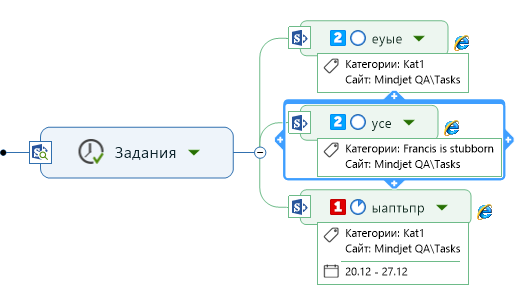
 Прочитать подсказку
Прочитать подсказку Прочитать примечание
Прочитать примечание